一部のWindows10ユーザーは、Windows10のYourPhoneアプリケーションの問題について不満を言っています。彼らによると、通知機能と自動同期プロセスがコンピューターで機能していません。あなたがあなたの電話で同様の種類の問題に直面しているならば、心配しないでください。コンピュータでこれらの解決策に従うだけで、問題はすぐに解決するはずです。ただし、先に進む前に、この問題に対していくつかの簡単な回避策を試してください。
初期の回避策–
1.スマートフォンのバッテリーレベルを確認し、ラップトップについても同じようにします。これらのデバイスのいずれかでバッテリーセーバーモードを有効にすると、バックグラウンドアクティビティが制限され、電話のパフォーマンスが低下する可能性があります。
2.この問題に初めて直面する場合は、電話とコンピューターを再起動して、問題が解決したかどうかを確認します。
3. MicrosoftStoreで電話の更新が保留されているかどうかを確認します。必要に応じてアプリケーションを更新します。
4.電話機で「サイレント」オプションが無効になっていることを確認します。それに伴い、「YourPhone」の通知が携帯電話で有効になります。
これらの回避策のいずれかがうまくいかなかった場合は、コンピューターでこれらの修正を行ってください
修正-1デバイス間で共有を有効にする-
1. Windowsアイコンの横にある検索ボックスをクリックし、「デバイス間で共有」と入力します。次に、昇格した検索結果で[デバイス間で共有]をクリックします。

2. [共有の経験の中に設定「トグル窓、デバイス間で共有「を」ON「。

次に、お使いの電話が機能しているかどうかを確認します。
修正-2同じMicrosoftアカウントを使用しているかどうかを確認します-
電話と電話コンパニオンアプリケーションの両方で同じMicrosoftアカウントを使用していない場合は、この問題が発生する可能性があります。
お使いの携帯電話の「アカウント」設定を確認するには-
1.電話で「電話コンパニオン」を開きます。
2.次に、右上隅にある歯車の形をしたアイコンをタップします。

3.次に、「アカウント」をタップして、電話でアカウント設定を開きます。

4.これで、電話でログインしているMicrosoftアカウントとGmailアドレスを確認できます。

電話コンパニオンを閉じます。
コンピュータの「アカウント」設定を確認するには-
1.Windowsキー+ Iを押して[設定]を開きます。次に、「アカウント」をクリックします。

2.左側にある「あなたの情報」をクリックします。ログインしたMicrosoftアカウントが表示されます。

次に、電話アプリで表示したアカウントとWindows10デバイスで表示したアカウントが同じかどうかを確認します。それらが同じでない場合-
a。電話コンパニオンアプリケーションでアカウントからログアウトします。

b。Windows10で使用しているアカウントでログインします。

あなたの問題は解決されるべきです。
修正-3Windowsアプリのトラブルシューティングツールを使用する-
Windowsアプリケーションのトラブルシューティングを使用すると、問題が解決する場合があります。
1.Windowsキー+ Iを押して、設定ウィンドウを開きます。さて、「をクリックしてアップデートとセキュリティの」設定ウィンドウ。

2. [設定]ウィンドウで、左側の[トラブルシューティング]をクリックします。[設定]ウィンドウを下にスクロールして[ Windowsストアアプリ]をクリックし、[トラブルシューティングを実行する]をクリックします。

3.トラブルシューティングツールがコンピューター上で実行され、アプリケーションのあらゆる種類の問題が検出され、問題の解決策が提案されます。「次へ」をクリックして、問題の考えられる解決策を試してください。

コンピュータが再起動する可能性があります。再起動後、同期の問題がまだあるかどうかを確認してください。
修正-4バックグラウンドアプリケーションを許可する-
コンピューターでの電話のバックグラウンド実行が無効になっていると、電話はスムーズに機能しません。
1. Windowsアイコンの横にある検索ボックスをクリックして、「バックグラウンドアプリ」と入力します。次に、昇格された検索結果で「バックグラウンドアプリ」をクリックします。

2. [設定]の右側にある[バックグラウンドアプリ]で、下にスクロールして[お使いの携帯電話]を見つけます。お使いの携帯電話が「オン」に切り替えられていることを確認してください。

コンピューターの[設定]ウィンドウを閉じます。
コンピュータを再起動します。再起動後、お使いの携帯電話が正しく機能しているかどうかを確認してください。
修正-5電話アプリをリセットする-
電話アプリケーションをリセットすると、うまくいく場合があります。
1.Windowsキー+ Iを押して[設定]を開きます。次に、「アプリ」をクリックしてコンピューターで開きます。
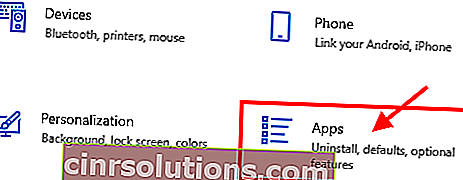
2. [設定]ウィンドウで、左側の[アプリと機能]をクリックし、同じウィンドウの右側で下にスクロールして[電話]をクリックします。次に、「詳細オプション」をクリックします。

3. [電話の設定]ウィンドウで、[リセット]をクリックして、コンピューター上のアプリケーションをリセットします。

アプリケーションをリセットした後、アプリケーションをデフォルトに設定する必要があります。あなたの問題は解決されるべきです。